
Joseph Goodman
0
1876
71
Tilbage i 2000'erne var iTunes den førende app til afspilning og styring af din musik. Det var let, hurtigt og tilbød en række funktioner, der tidligere var uhørt i almindelig musiksoftware. Selv standhaftige Windows-brugere downloadede appen i hopetall.
Men i løbet af det sidste årti er appen slået fra sit aborre. Apple har gradvist forsøgt at omdanne det til et opsamlingsprogram til alle typer multimedier.
I dag iTunes et oppustet rod. De fleste mennesker ville ikke medtage det på deres liste over bedste musikafspillere.
Men situationen er nyttig. Selvfølgelig falder meget af onus på Apple for at afhjælpe de underliggende problemer, men der er nogle trin, du kan tage, som vil hjælpe med til at gøre iTunes anvendeligt igen.
1. Sluk genius-afspilningslister
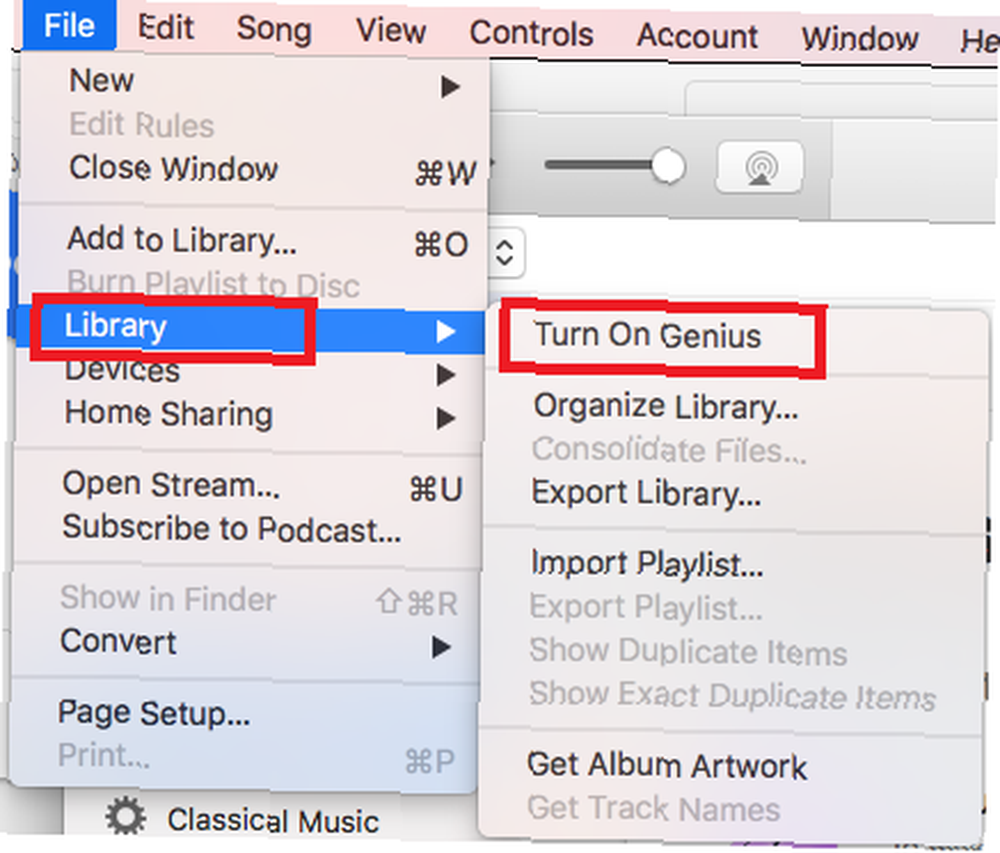
Genius-spillelister har været en del af iTunes siden 2008. Men de kommer tilbage til en pre-streaming æra, hvor musikopdagelsen var meget mere arbejdskrævende.
I disse dage er der masser af måder at finde ny musik 8 Websteder til at hjælpe dig med at opdage nye musikgenrer 8 Websteder til at hjælpe dig med at opdage nye musikgenrer Det kan være en fordel at udvide dine musikalske horisonter ved at opdage nye eller nichegenrer. Med det i tankerne er her flere vigtige websteder til at opdage musik, du aldrig har hørt før. , og det er uden at overveje de oprindelige værktøjer i tjenester som Spotify Sådan opdages ny musik ved hjælp af Spotify: 7 nøgletips og tricks til at vide, hvordan man opdager ny musik ved hjælp af Spotify: 7 nøgletips og tricks til at vide Den vigtigste grund til at jeg elsker Spotify er, at det har hjulpet mig med at finde så meget ny musik gennem årene. Her er de indbyggede Spotify-funktioner, jeg brugte til at opdage fantastisk ny musik. .
Bortset fra rodet på skærmen rejser Genius-værktøjet også bekymringer om privatlivets fred. Det opretter afspilningslister ved at sammenligne dit bibliotek med alle de andre Genius-brugere i verden og derefter køre hemmelige algoritmer.
Hvis du vil slå Genius-spillelister fra, skal du åbne iTunes og navigere til Fil> Bibliotek> Sluk for geni.
2. Rengør sidebjælken
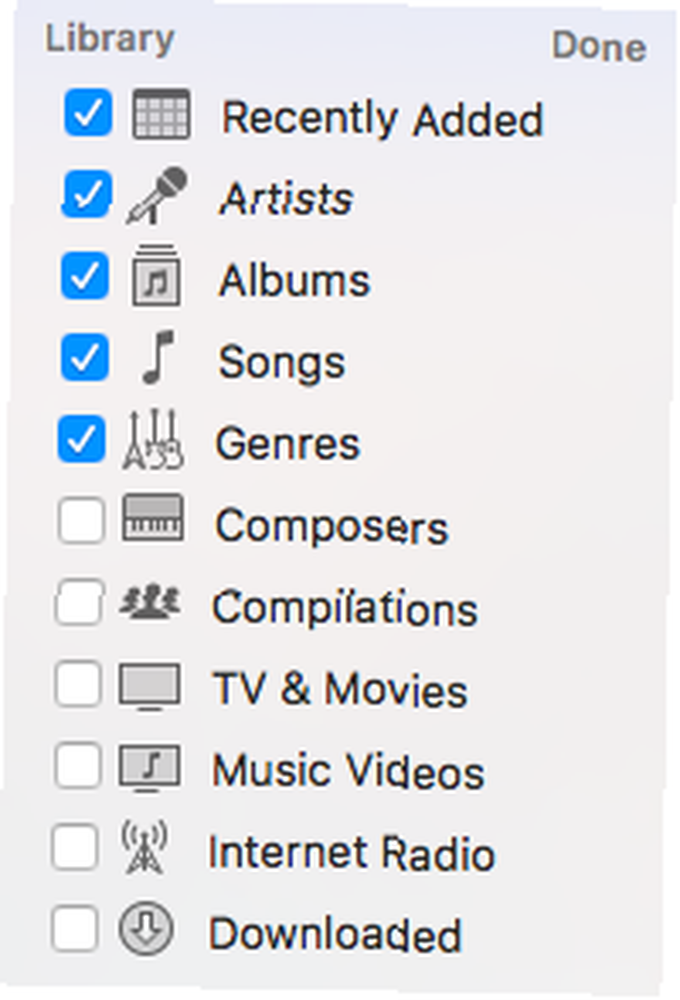
Hvis du er en lydfil Er du en lydfil? Disse 10 spørgsmål afslører sandheden Er du en lydfil? Disse 10 spørgsmål afslører sandheden Du tror måske, at du er en lydfil, men i virkeligheden krydder meget få musikelskere alle de nødvendige bokse. Er du virkelig en lydfil? Eller er du bare en god pretender? , er det vigtigt, at den musiksoftware, du bruger, giver dig sorteringsværktøjer til ethvert stykke metadata, der kan tænkes. I denne henseende fungerer iTunes godt. Du kan tilføje en kolonne for alt fra beats per minut til bitrate.
Men hvad sker der i sidebjælken på venstre side af skærmen? Som standard er der knap troværdige 11 forskellige kategorier. De fleste af dem er fuldstændig ubrugelige; bruger nogen alvorligt iTunes til at administrere lokalt gemte kopier af musikvideoer Fra MTV til YouTube: En kort historie om musikvideoer Fra MTV til YouTube: En kort historie af musikvideoer Mens musikvideoer oftest ses på YouTube i disse dage, er dette kun den seneste fase i udviklingen af et medium, der kan være så omfattende som film og så personlig som fotos. ? Måske i 2004 gjorde de…
For at fjerne unødvendige felter fra sidebjælken skal du holde musen i øverste højre hjørne af panelet og klikke på Redigere. Ryd afkrydsningsfelterne i overensstemmelse hermed. De fleste mennesker behøver kun at holde Kunstnere, Albums, og Sange.
3. Fjern smarte afspilningslister
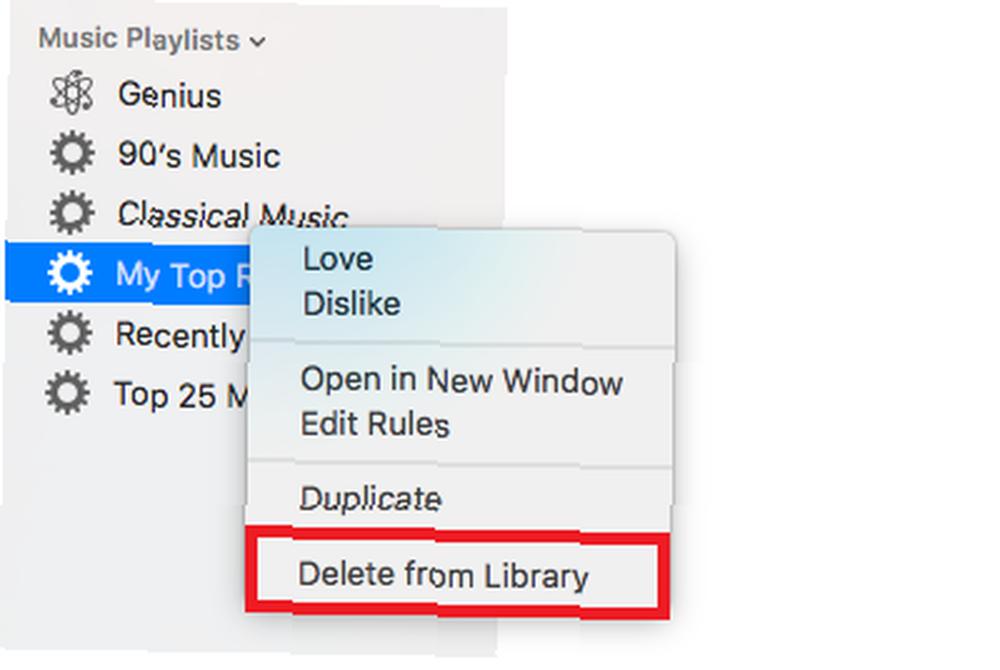
Se, smarte afspilningslister er en nyttig funktion. Opbygning af dine egne spillelister Sådan bygger jeg musikafspilningslister ved hjælp af Reddit og YouTube Hvordan jeg bygger musikafspilningslister ved hjælp af Reddit og YouTube Hvem har brug for en premium musiktjeneste? Mellem Reddit og YouTube kan du få alle de anbefalinger, spillelister og sange, du har brug for. og at holde dem opdaterede er en tidskrævende opgave. Smarte afspilningslister kan holde din musik frisk ved konstant at finpusse lister for at inkludere sange, der matcher en liste med forudbestemte kriterier.
Men hvis du har en omfattende musiksamling, skal du slette dem alle. Hvorfor? Fordi smarte afspilningslister er usædvanligt ressourceintensive. Hvis du har bemærket iTunes kører langsomt, er dine smarte afspilningslister ofte den skyldige.
Hvis du vil slette en smart afspilningsliste, skal du rulle ned til Musikafspilningslister sektion af sidebjælken, højreklik på spillelistens titel, og klik på Slet fra biblioteket.
4. Skjul ubrugte tjenester
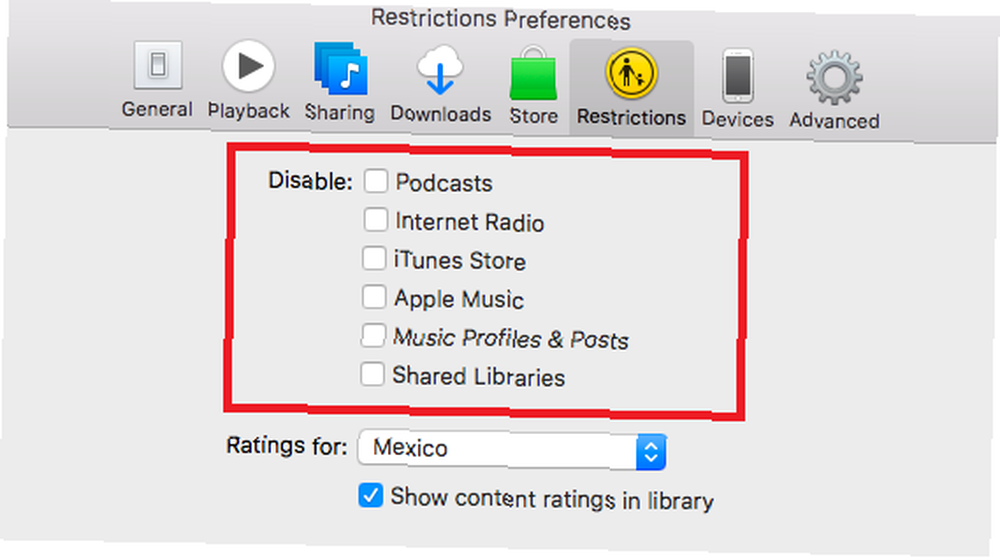
Som en del af Apples ønske om at forvandle iTunes til en one-stop medie-app har den introduceret et stigende antal tjenester. Nogle af dem - som podcasts - er nyttige. Andre mindre.
Du kan deaktivere alle tjenester, du ikke regelmæssigt bruger i menuen Begrænsninger. Teknisk set er begrænsninger Apples version af forældrekontrol, men de fungerer som et værktøj til at rydde op i den oppustede app. Ved at deaktivere en tjeneste, fjerner du referencerne til den i de andre dele af appen.
Der er seks tjenester, du kan skjule: Podcasts, Internetradio, Itunes butik, Apple Music, Musikprofiler og -indlæg, og Delt biblioteker.
For at deaktivere en service skal du åbne iTunes og gå til Præferencer> Begrænsninger. Marker afkrydsningsfelterne ud for de tjenester, du vil fjerne.
5. Undgå, at Safari starter iTunes
Hvis du har brug for flere beviser for at bevise, at Apple er mere interesseret i at bruge iTunes til at sælge dig indhold i stedet for at lade dig lytte til musik, skal du ikke se længere end hvordan Safari håndterer App Store-links.
Når du klikker på en App Store-download, mens du bruger Apples browser, starter iTunes automatisk og den tilhørende butiksside. Denne opførsel ødelægger surfoplevelsen og får dig til at blive endnu mere irriteret af iTunes.
Du kan forhindre det i at ske med en tredjeparts Safari-udvidelse kaldet NoMoreiTunes. Installer det på dit system, og App Store-links starter i stedet for Safari.
Hent: NoMoreiTunes (gratis)
6. Deaktiver Apple Music-knapper
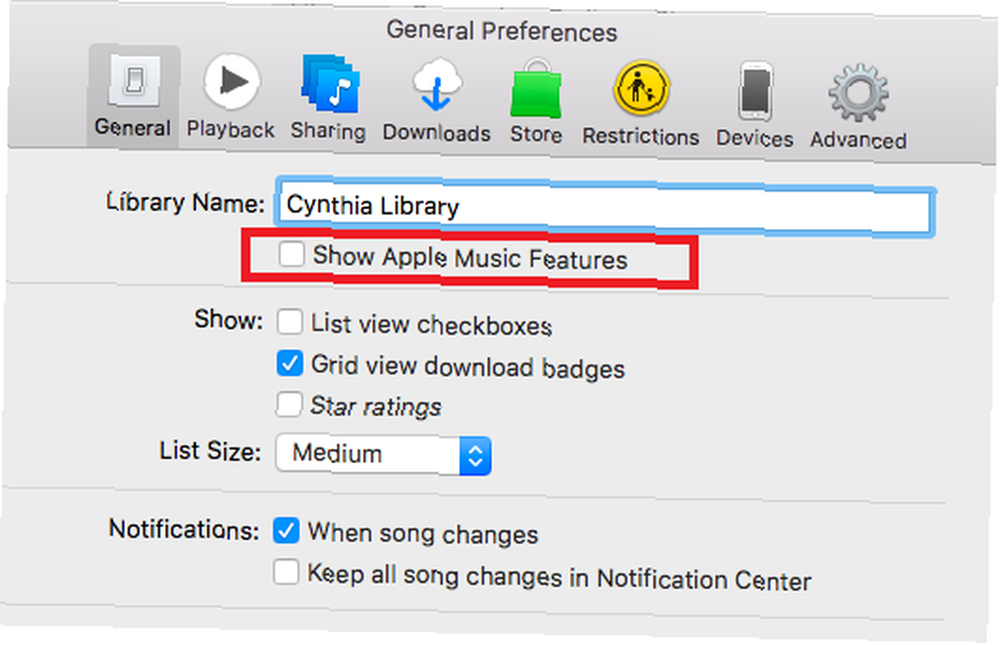
Ikke overraskende har Apple besluttet, at Apple Music også skulle spille en fremtrædende rolle i iTunes-appen.
På den primære musikgrænseflade kommer integrationen i form af to faner: For dig og Gennemse. Det For dig afsnit er Apple Musiks værktøj til anbefaling af musik; det Gennemse sektion giver dig mulighed for at udforske Apple Musiks samling af sange.
Men hvis du ikke er Apple Music-abonnent, er begge faner ubrugelige. Det For dig fane beder dig blot om at tilmelde dig tjenesten uden at tilbyde anbefalinger, og du kan ikke spille nogen sange i Gennemse afsnit.
I sidste ende er fanerne bare unødvendige rod.
Gå til for at fjerne Apple Music-funktionerne fra iTunes Præferencer> Generelt og ryd afkrydsningsfeltet ud for Vis Apple Music Features. Når du er færdig, skal du ramme Okay.
7. Deaktiver automatiske downloads
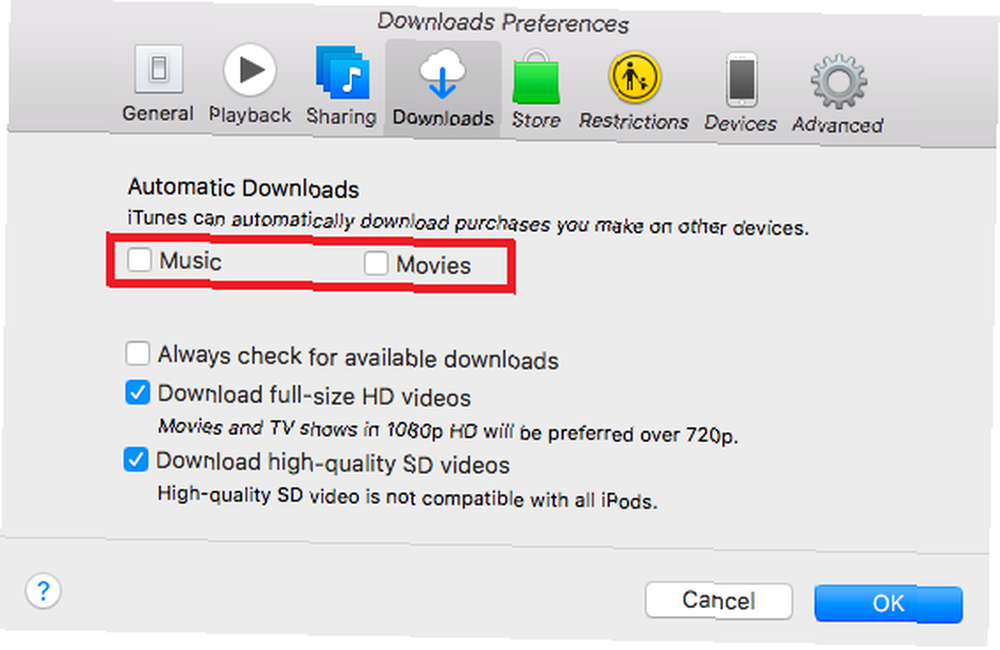
Hvis du er tæt integreret i Apple-økosystemet, er der en god chance for, at du ejer masser af andre Apple-enheder: iPads, iPhones, Apple TVs og så videre. Hver gang du køber et album eller en film på en af dine andre enheder, downloades det som standard automatisk til iTunes på din Mac.
Det er uønsket adfærd; har du virkelig brug for en kopi af en film, du lige har købt på enhver enhed, du ejer? Selvfølgelig ikke, det kommer bare til at spise gennem din tilgængelige lagerplads.
Deaktiver i stedet automatisk downloads. Du kan stadig downloade indhold, du ejer, når du vil.
For at deaktivere automatisk download af musik og film skal du navigere til Præferencer> Downloads> Automatiske downloads og ryd afkrydsningsfelterne ud for Film og musik.
Del dine iTunes-oprydningstips
Vi har givet dig syv forskellige måder, som, når de kombineres, vil hjælpe dig med at gøre iTunes anvendelig igen.
Men der er mange flere måder, du kan forbedre appen på, og vi vil gerne høre om dem. Hvad ændrer du, der hjælper med at gøre iTunes lidt mere tålelig?











